win10microsoft账户怎么退出 win10退出microsoft账户的方法
更新时间:2023-12-18 14:30:00作者:mei
win10登录microsoft账户可以获得更多权限,而且还能始终在设备上同步用户所需的一切内容,但是使用结束之后,需要退出当前登录microsoft微软账户,那么该怎么操作?步骤很简单,一起阅读下文方法设置。
推荐:win10 64位系统
1、首先按下快捷键“Win+X”,选择“命令提示符(管理员)”,然后输入以下指令(也可以右键复制粘贴)。
2、输入:net user用户名、密码 /add,创建本地账户。
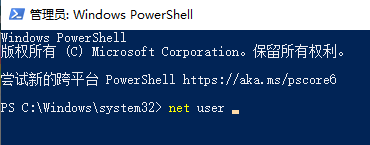
3、输入:net localgroup administrators用户名 /add,赋予账户管理员权限。
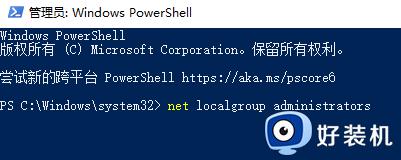
4、登陆该本地账户,“win+x”打开“计算机管理”。依次点击“计算机管理→系统工具→本地用户和组→用户→双击您的微软账户”,点击勾选“账户已禁用”,点“应用”。
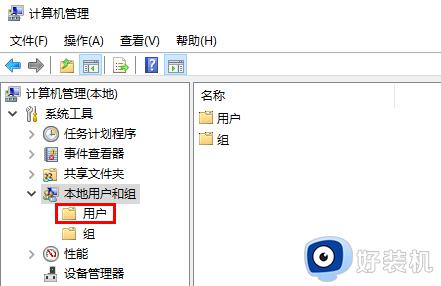
5、登陆微软网站解除绑定即可。
很多用户只知道win10系统如何登录microsoft账户,却不知道如何退出,阅读本文内容,大家就知道如何操作了。
win10microsoft账户怎么退出 win10退出microsoft账户的方法相关教程
- win10怎样退出microsoft账号 win10快速退出microsoft账号的方法
- win10Microsoft账户怎么修复 win10如何修复微软账户
- win10提示Microsoft账户需要修复的解决方法 win10Microsoft账户需要修复怎么办
- win10电脑个人账户退出方法 win10个人账户怎么退出
- win10microsoft账户怎么删除 win10删除Microsoft账户的具体方法
- windows10账号怎么退 Win10退出账号登录的方法
- windows10账号怎么退 win10退出账户登录的方法
- w10怎么退出当前账户 如何退出ws10当前账户
- win10怎样彻底退出微软账号 让win10彻底退出微软账号的操作方法
- win10电脑怎么退出账号 如何从win10电脑上退出账号
- win10拼音打字没有预选框怎么办 win10微软拼音打字没有选字框修复方法
- win10你的电脑不能投影到其他屏幕怎么回事 win10电脑提示你的电脑不能投影到其他屏幕如何处理
- win10任务栏没反应怎么办 win10任务栏无响应如何修复
- win10频繁断网重启才能连上怎么回事?win10老是断网需重启如何解决
- win10批量卸载字体的步骤 win10如何批量卸载字体
- win10配置在哪里看 win10配置怎么看
win10教程推荐
- 1 win10亮度调节失效怎么办 win10亮度调节没有反应处理方法
- 2 win10屏幕分辨率被锁定了怎么解除 win10电脑屏幕分辨率被锁定解决方法
- 3 win10怎么看电脑配置和型号 电脑windows10在哪里看配置
- 4 win10内存16g可用8g怎么办 win10内存16g显示只有8g可用完美解决方法
- 5 win10的ipv4怎么设置地址 win10如何设置ipv4地址
- 6 苹果电脑双系统win10启动不了怎么办 苹果双系统进不去win10系统处理方法
- 7 win10更换系统盘如何设置 win10电脑怎么更换系统盘
- 8 win10输入法没了语言栏也消失了怎么回事 win10输入法语言栏不见了如何解决
- 9 win10资源管理器卡死无响应怎么办 win10资源管理器未响应死机处理方法
- 10 win10没有自带游戏怎么办 win10系统自带游戏隐藏了的解决办法
